MyEtherWallet est un portefeuille privé destiné à accueillir non seulement vos ethers (Ethereum), mais aussi les autres cryptomonnaies dites de type « ERC20 », comme par exemple les tokens (jetons) EOS, TRON (TRX), Walton (WTC), DigixDAO (DGD), Aeternity (AE), etc. (voir liste complète ici).
L’avantage de ce portefeuille est triple :
- Vous êtes maître de votre portefeuille, il vous appartient, vous en possédez les accès, clés privées et publiques.
- Vous pouvez enregistrer toutes vos cryptomonnaies de type ERC20 dans un seul portefeuille, avec une seule adresse publique à gérer.
- Avoir un portefeuille chargé en ethers (Ethereum) vous permet de prendre part à la majorité des Airdrops et des ICOs.
Revers de la médaille : puisque c’est vous qui administrez ce portefeuille, si vous en perdez les accès (mot de passe et clé privée), il vous sera impossible d’en récupérer le contenu. Cela demande donc de la rigueur. Mais rassurez-vous, en respectant les conseils ci-dessous, votre portefeuille devrait être bien au chaud.
Revoyons donc les règles principales en matière de sécurité au sujet des cryptomonnaies et des portefeuilles digitaux :
- Utilisez des mots de passe compliqués, avec au moins 9 caractères différents, des majuscules et minuscules, et des caractères spéciaux (%, &, *, etc.).
- Conservez précieusement vos mots de passe dans un endroit dont seul vous avez accès. Par exemple un dossier crypté de votre ordinateur, ou encore une feuille de papier cachée dans un de vos livres.
- Faites des sauvegardes régulières de vos données confidentielles (mots de passe, clés privées, etc.) sur un second support, dans le cas où le premier (principal) serait hors d’usage (téléphone portable volé, ordinateur défaillant, clé USB défectueuse, etc.). Ce second support doit lui aussi être uniquement accessible par vous.
- Evitez de communiquer par e-mail ou encore d’enregistrer dans « le cloud » (Google Drive, etc.) vos données confidentielles (mots de passe, clés privées, etc.).
- Ayez un anti-virus à jour sur votre ordinateur et nettoyez ce dernier fréquemment pour éviter les malwares/virus/vers/chevaux de Troie.
- N’hésitez pas à activer la « navigation privée » de votre navigateur web lorsque vous accédez aux sites de trading et à vos portefeuilles numériques, afin de ne laisser aucune trace.
- Vérifiez que vous surfez sur le bon site web et non pas sur un site pirate (on parle de SCAM), avec une adresse web presque similaire.
- Vérifiez que l’adresse du site web commence bien par https:// (ce que signifie que les données transmises sont chiffrées).
Maintenant que vous êtes au fait des règles de sécurité de base, passons à l’utilisation de MyEtherWallet.
Comment créer un portefeuille MyEtherWallet ?
Rendez-vous sur myetherwallet.com et sélectionnez la langue française dans le menu du haut.
Cliquez sur « Nouveau Portefeuille » dans le menu du haut, ce qui vous permettra de générer un portefeuille.
Entrez un mot de passe compliqué et faites bien attention à vous en souvenir et à l’enregistrer dans un endroit sécurisé, car vous n’aurez aucun moyen de le récupérer si vous le perdez.
Cliquez ensuite sur le bouton « Générer un portefeuille ».
Vous aurez alors à télécharger sur votre ordinateur un « Fichier Keystore (UTC / JSON) ». Ce fichier contient vos clés, il est très important de ne pas l’égarer et de le conserver dans un endroit sécurisé. Sans ce fichier, vous n’aurez aucun moyen d’accéder à votre portefeuille et à son contenu. Attention de plus à ne pas modifier/éditer le contenu de ce fichier.
Une fois le fichier enregistré dans un endroit sécurisé, cliquez sur le bouton « Je comprends. Continuer. ».
Vous verrez alors à l’écran votre clé privée (une longue suite de chiffres et lettres). Enregistrez-la dans un endroit sécurisé et accessible par vous uniquement. Vous pouvez aussi, comme proposé à l’écran, l’imprimer. Veillez à bien cacher cette feuille de papier. Toute personne ayant accès à elle a alors accès à votre portefeuille !
Cliquez ensuite sur « Enregistrer le portefeuille » pour créer votre nouveau portefeuille.
Comment accéder à son portefeuille MyEtherWallet ?
Accédez pour commencer au site myetherwallet.com.
Dans le menu du haut, cliquez sur « Visualiser un portefeuille ». Sélectionnez ensuite l’option « Keystore / JSON File », puis cliquez sur le bouton « CHOISISSEZ LE FICHIER DU PORTEFEUILLE… ». Indiquez alors où se trouve votre fichier (sur votre ordinateur, clé USB, etc.). Pour finir, entrez votre mot de passe, et cliquez sur le bouton « Déverrouillez ».
Vous verrez alors à l’écran quelque chose de ce type :
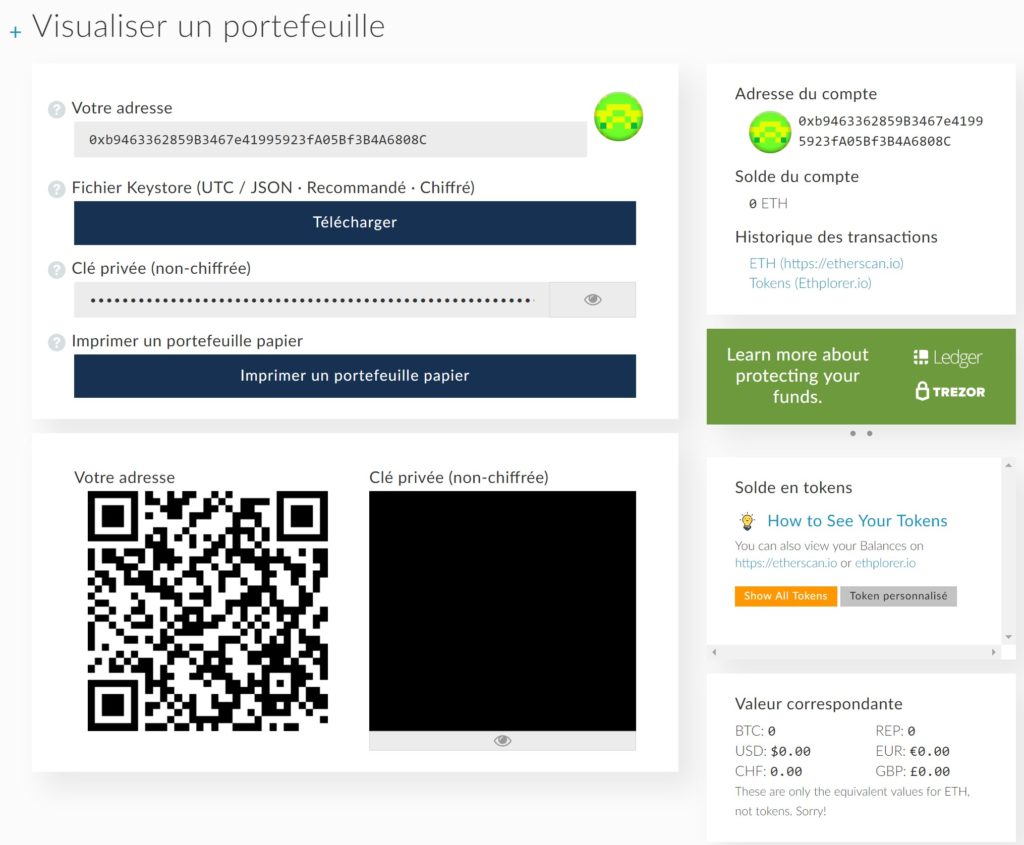
La longue adresse qui commence par « 0x » est votre adresse publique. C’est elle que vous pourrez communiquer à des tiers et sur les plateformes d’échange et de trading afin de recevoir vos ethers (ou autres cryptomonnaies ERC20).
Toujours sur cette page, vous pouvez (re)télécharger votre fichier Keystore, (re)voir votre clé privée, (ré)imprimer le portefeuille au format papier, ou encore voir le QR Code de votre adresse publique.
A ce stade, votre solde de compte en ETH (Ethereum / Ethers) devrait être à zéro.
Voyons maintenant comment envoyer des ethers et autres cryptomonnaies de type ERC20 sur votre portefeuille.
Comment envoyer des ethers et autres cryptomonnaies ERC20 sur MyEtherWallet ?
Le processus est simple : il suffit d’indiquer votre adresse publique (celle commençant par « 0x ») dans la plateforme de trading que vous utilisez, ou de la communiquer à la personne qui souhaite vous transférer des ethers ou autre cryptomonnaie ERC20.
Depuis Binance par exemple, copiez/collez votre adresse publique dans le champ « ETH Adresse de retrait », indiquez le nombre d’ethers que vous souhaitez virer, et cliquez sur « Envoyer ».
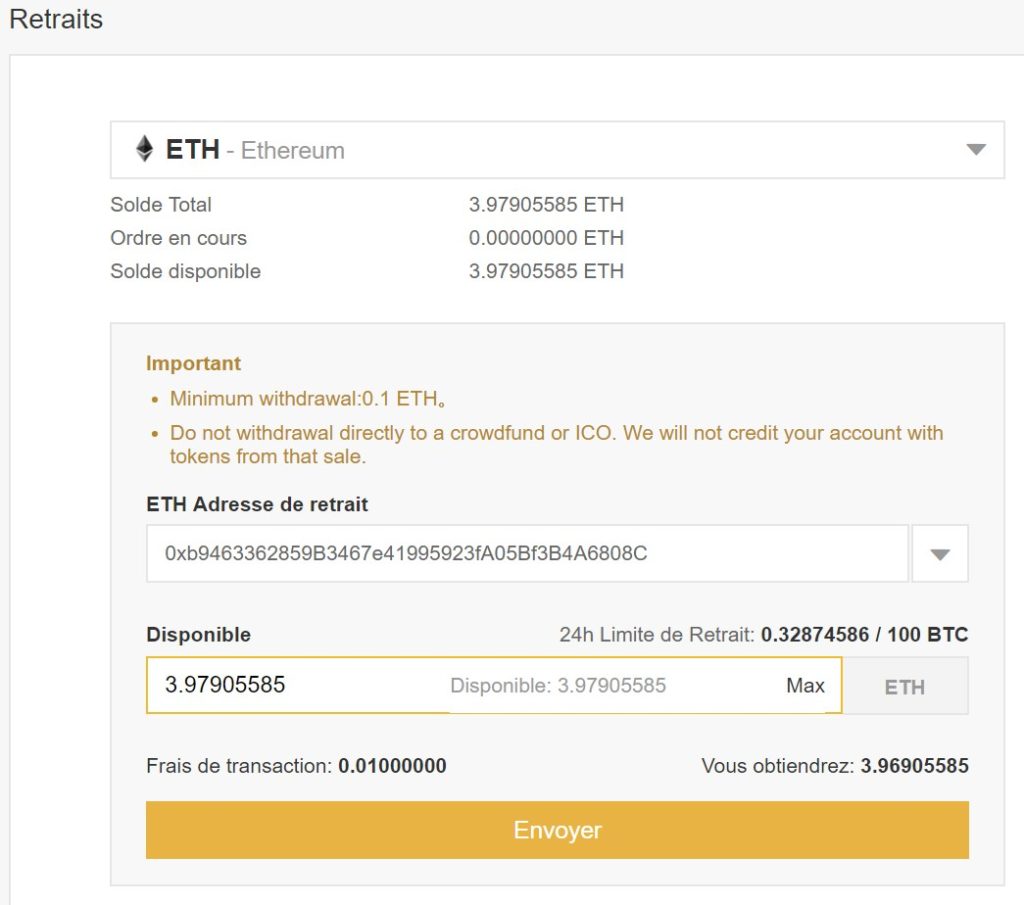
Le transfert peut parfois prendre quelques minutes, le temps que la transaction soit confirmée par minage.
Il est à noter que le transfert de la majorité des cryptomonnaies engendre des frais de transaction. Dans l’exemple ci-dessus, 0.01 ethers seront prélevés au passage.
Pour rappel, votre adresse publique vous permet de recevoir non seulement des ethers, mais aussi toute autre cryptomonnaie ERC20. Vous utiliserez/communiquerez toujours la même adresse.
Comment afficher son solde en ethers et autre cryptomonnaie ERC20 sur MyEtherWallet ?
Votre solde en ethers (Ethereum) est affiché sur la droite du site, comme dans l’exemple ci-dessous :
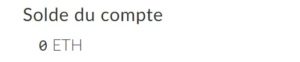
Pour afficher le solde d’autres cryptomonnaies de type ERC20, cliquez sur le bouton « Show All Tokens » à droite :
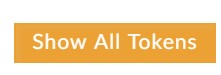
Faites ensuite défiler la liste des tokens jusqu’à celle qui vous intéresse, et cliquez sur « Click to Load » pour afficher le solde. Exemple avec du TRX (Tron) :
![]()
Votre cryptomonnaie n’existe pas dans la liste ? Pas de panique, certaines cryptomonnaies plus « exotiques » doivent être ajoutées manuellement.
Comment ajouter une cryptomonnaie ERC20 dans MyEtherWallet ?
Si la cryptomonnaie ERC20 que vous souhaitez utiliser n’existe pas dans la liste par défaut, voici comment l’ajouter manuellement.
Imaginons par exemple que vous souhaitez ajouter du token « Aeternity/AE ».
Cliquez pour commencer sur le bouton « Token personnalisé » :

Ouvrez dans une nouvelle fenêtre le site https://etherscan.io. Dans la fenêtre en haut à droite, dans le champ de recherche, indiquez « Aeternity » et sélectionnez le résultat de recherche :
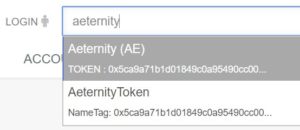
Vous verrez alors à l’écran toutes les informations nécessaires, à entrer dans MyEtherWallet, à savoir l’adresse de contrat (Contract Address) ainsi que le nombre de décimales (Token Decimals) de la cryptomonnaie :
![]()
Dans notre exemple, entrez les informations ci-dessous dans MyEtherWallet, puis cliquez sur « Sauvegarder » :
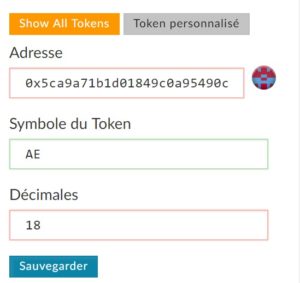
Vous devriez alors voir votre nouvelle cryptomonnaie, ainsi que son solde, sous le bouton « Show All Tokens ».
Les informations contenues sur cette page vous ont aidés ? Un petit don en bitcoin via le « QR Code » ci-après fera toujours plaisir, merci par avance ! 😉
